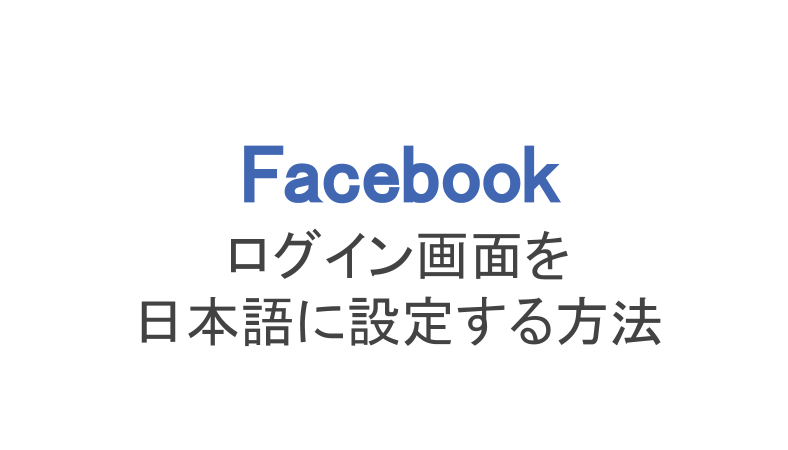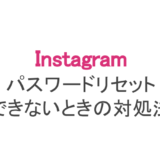フェイスブックが登場してから、アメリカやイギリス、ロシア、中国、カンボジアなど、世界各地で利用される大人気SNSにまで成長しました。
フェイスブック社は拠点を世界各地に置くようになり、その地域の言語に対応できるように工夫もしています。
もちろん日本の東京にもフェイスブック社の拠点があり、日本内でのトラブルやお問い合わせから、アメリカで発表された新機能やニュースなどの日本語訳も担当しています。
ただ、スマホを新しく変えたときや海外で買ったスマホを使い始めるときなど、フェイスブックアプリをインストールすると言語が英語など日本語以外の言語になっていたということはありませんか?
日本語よりも外国語の方が得意であればその言語で使えばいいのですが、日本語が一番得意なのであれば、日本語で使う方がラクですよね。
今回はフェイスブックを利用するときの言語の変更方法について解説します。
もくじ
Facebookの画面表示が「login」だと言語が英語になっている
フェイスブックをスマホで利用するためにはまずアプリをインストールする必要があります。アプリをインストールしたあとは自分のアカウントにログインして使うのですが、そのログイン画面の言語表記を確認してみましょう。
通常、日本語で利用したときには「ログイン」と表記されています。もしもそれが「Log in」になっていたら、言語設定が英語になっているということです。

英語の言語設定のログイン画面
誰でも「ログイン」=「Log in」という意味を知っているでしょうし、画面を見ると「Email」とか「Password」とわかりやすい英語で表示されているので、これがログイン画面だということはほとんど迷わないでしょう。
しかしずっと日本語に慣れ親しんだ人にとっては、英語で表記されていることに違和感を覚えるかもしれませんね。
ちなみに、パソコンでフェイスブックを開いたときのログイン画面が「Log in」と表示されている場合も、言語設定が英語になっているということになります。
フェイスブックアカウントの言語設定はスマホの言語で決まる
実は、フェイスブックアプリを利用するときの言語設定は自動で行われています。アプリのインストール時、フェイスブックへの登録時、ログイン時はどれも自分で言語設定を行う機会はありません。
では何を基準にして言語が決まるかというと、自分の使っているスマホの言語設定です。
標準で搭載されているアプリや、App Store や iTuns Storeなどを見てみると言語設定がどうなっているかがわかります。例えば設定アプリの名称が「設定」なら日本語「Settings」なら英語です。
フェイスブックアプリはスマホに設定されている言語を読み取り、アプリの言語を設定と同じ言語に自動で設定する仕組みなのです。
また、パソコンで利用するときも同じで、パソコンの言語設定が日本語なら日本語でフェイスブックが表示されます。
ただしGoogleを使ってフェイスブックを英語で検索した場合、時々フェイスブックの言語が英語になっていることもあります。
フェイスブックの言語を日本語にする方法
それではフェイスブックの言語を外国語から日本語に設定する方法を解説します。
まず、フェイスブックはスマホで設定されている言語をもとにアプリ内の言語を決めるため、スマホの言語設定を変更すればフェイスブックの言語も自動的に変わるようになっています。
ここではiPhoneを使った設定方法を解説していますが、Androidでも同じような手順なので見比べてみてください。
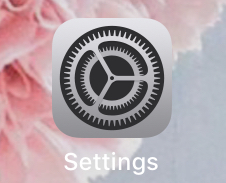
「Settings」をタップ
まずはこちらの設定アプリ「Settings」をタップします。
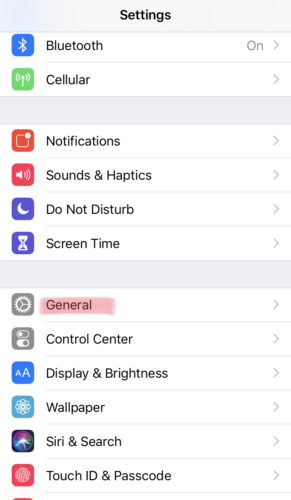
「General」をタップ
設定画面が開いたら「一般」を意味する「General」をタップ。

「Language & Region」をタップ
続いて「言語と地域」の意味の「Language & Region」をタップしましょう。
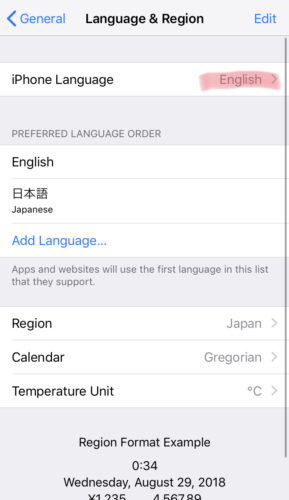
現在の言語をタップ
すると言語設定の画面に移動します。一番上の「iPhone Language」は何になっているでしょうか?そこに表示されている言語(この場合はEnglish)をタップ。
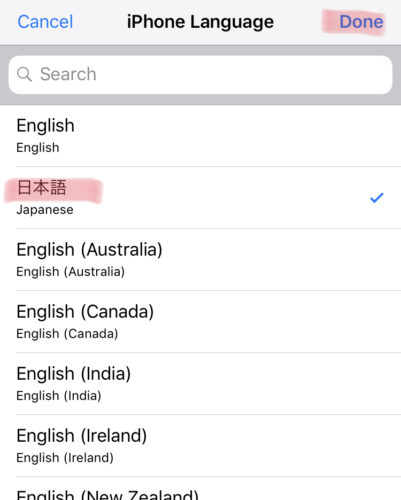
「日本語」→「Done」の順にタップ
設定できる言語一覧が表示されます。その中から日本語を探し、タップしてチェックを付けましょう。
そして右上の「Done」をタップします。
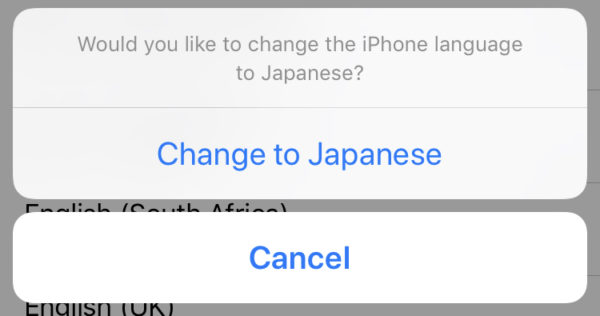
「Change to Japanese」
最後にこのような表示が出てくるので「Change to Japanese」をタップしましょう。
すると、スマホの画面が暗くなり言語設定が始まります。スマホ全体の言語を一斉に変えるため、数十秒から数分時間がかかるのでしばらく待ちましょう。
再起動などの必要はなく、言語設定が終われば自動的に元の画面に戻りますよ。
画面が戻ったらスマホに表示されている言語をチェックしてみましょう。きちんと日本語になりましたか?
アプリログイン画面からのFacebookログイン方法
上記の方法でスマホの言語を変更することができたら、フェイスブックのアプリを開いてログイン画面をチェックしてみましょう。

英語の言語設定のログイン画面
先ほどはこのような外国語表示でしたが、
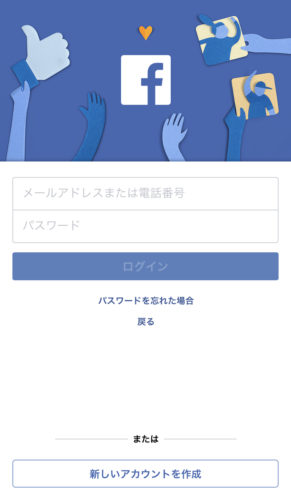
日本語の言語設定のログイン画面
スマホの言語を日本語に設定すると、このようにフェイスブックのログイン画面も日本語に変わります。
このままフェイスブックにログインしてもアプリ使用中の言語は日本語になっていますよ。
Facebookでログインできないときに確認すること
最後に、もしもフェイスブックアカウントにログインできないときに確認することをまとめました。
ログインできない原因としては入力ミスもあればフェイスブックのエラーや、アカウントが乗っ取られた可能性もあるので、しっかり確認しておいてください。
・入力したメールアドレスや電話番号、パスワードが間違っていないか
・入力したメールアドレスや電話番号はちゃんと使えるか
・スマホアプリでのエラーの可能性もあるため、スマホでログインできない場合はPCから試してみる
・最新バージョンが出ていないか確認し、出ていればアップデートする
・自分のアカウントを検索し、勝手に写真が変更されていたり投稿されていなりがないかを確認する
・フェイスブックアカウントが凍結されていないか、メールやエラー表示の画面を確認する
・フェイスブックアカウントの削除依頼から2週間以上経過していないか確認する
フェイスブックの言語は使いやすい言語に設定してみてください。
また、今日本語で使っているユーザーも英語や外国語の勉強のために、あえてスマホの設定を外国語にするのもおすすめですよ。